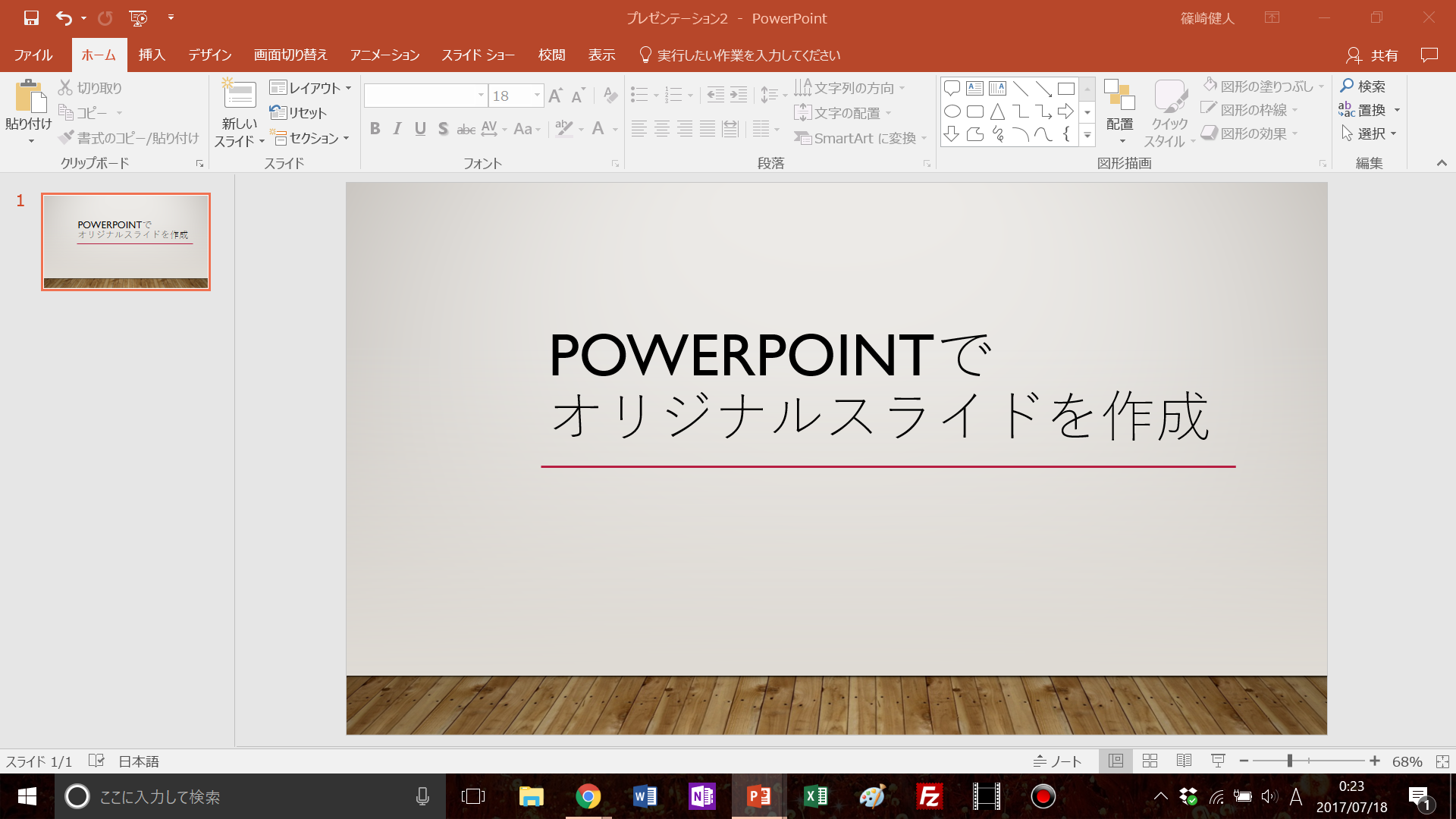こんにちは、ケントです。
あなたはネットビジネス専用にメールアドレスを持っていますか?
え?持っていない?スマホのアドレスをそのまま使っている?
それは良くないですね・・・。
ネットビジネスやるなら、ビジネス専用のアドレスを必ず持っておきましょう。
また、アドレスと合わせて、ビジネス専用の銀行口座も持っておくと便利です。
5秒で解る!この記事の内容 [閉じる]
なぜビジネス用にアドレスが必要?
・メールアドレスなら携帯のアドレスがあるよ。
・インターネットを契約した時に作ったパソコン(プロバイダ)のアドレスがあるんだ。
など、既にメールアドレスをお持ちの方もいらっしゃることかと思います。
ですが、それらをネットビジネスに使う事はあまりおススメしません。
なぜなら、プライベートとビジネスのメールとごちゃごちゃになってしまうからです。
実は、これからビジネスをやっていく上で、色々な場所からメールが来るようになります。
それをプライベートのメールと一緒に受信してしまうと、大事なメールを見逃してしまったりする可能性が出てきてしまうんです。
例1)ネットビジネスをしていく上で契約したサービス
今後あなたがビジネスを行っていく上で、色々なサービスを契約し、利用していく事になると思います。
例えば、ネットビジネスでブログを使う場合、無料で利用出来るブログサービスもありますが、有料で利用出来る【Wordpress】というサービスを使った方が色々な面で有利になります。
>>>無料ブログとWordpress、一体何が違うの?メリット・デメリット・リスクのお話
この時に、レンタルサーバーや独自ドメインと言ったサービスを契約する必要が有るのですが、その際に必ずメールアドレスの登録が必要です。
レンタルサーバーの月額費用やドメインの年会費をクレジット決済にしている場合、カードの利用期限等で更新を行うとカード番号が変わって決済が上手く行かない事があります。
その場合、一度契約時に登録したメールアドレス宛にお知らせが来るので、その時点でしっかりと更新してあげれば問題ないのですが、メールがごちゃごちゃしているとそういった大事なメールを見落としてしまうかもしれません。
そうなると、最悪の場合、せっかく頑張ってかいたブログがダメになってしまう事もあり得るんです。
例2)ブログやメルマガ読者さんからのお問合せ
ブログやメルマガをやっていく上で非常に大事なのが読者さんの存在です。
当然、ブログ・メルマガは読む人がいてこそ成り立つものなので、そこは一番意識をしないといけません。
ブログ・メルマガなどを書いていると、その内、読者さんからコメントだったりお問合せの連絡をメールで頂く事があります。
その際に、メールボックスがごちゃごちゃしていてメールを見落としてしまうと、せっかく頂いたメールにたいしてお返事が出来ませんよね?
読者さんも勇気を出してあなたにお問合せしてきてくれたのに、それをスルーされてしまったら、もう2度と連絡してくれる事はありません。
読者さんからの連絡はネットビジネスする者にとっての宝物です。
せっかくの宝物を埋もれさせない為にも、ビジネス用のアドレスを持ちましょう。
とりあえず2つだけ例を出してみましたが、他にも様々な理由で、ビジネス用のメールアドレスを1つは持っていた方がいいんです♪
今回は無料で簡単に作成出来る、『フリーメール』の中でも、一番便利な【Gmail】をご紹介します。
Gmailがビジネスにイチオシな理由
無料でアドレスを作れる『フリーメール』というサービスはいくつかありますが、僕が個人的に一番おススメしているのはGoogleさんが提供している【Gmail】です。
ちなみに、今回数あるフリーメールの中から、あえてGmailをご紹介するのには、ちゃんと訳があるんです。
迷惑メールフィルターが強力過ぎない
もしかすると、「え?フィルターって強力な方がいいんじゃないの?」って思っわれたかもしれませんね。
もちろん、迷惑メールフィルターは大事な機能です。
でも実は、強力過ぎる迷惑メールフィルターは、時に必要なメールですら『迷惑メール』としてブロックしてしまうので、必要なメールが受信出来なくなる事もあるんです。
Gmailのフィルターは『強力過ぎない』というだけで、ちゃんと不必要なメールに関してブロックしてくれたり、迷惑メールフォルダに振り分けてくれたりしてあなたを迷惑メールから守ってくれる機能はあるので安心してくださいね。
Googleの様々な機能を利用出来る
Gmaiのアドレスを作ることによって、GoogleドライブやGoogleドキュメントなど他の便利なサービスを利用することが出来ます。
まぁ、あまりパソコンの知識が無い内は、Googleドライブやドキュメントと言っても「なんのこっちゃ?」という感じかもしれませんね(;´∀`)
いずれ覚えていけばいいので、今回は『Gmailのアドレスを作るだけで他の便利なサービスを利用出来る』と覚えておいて貰えばいいですよ(^-^)v
パソコンでも、スマホでも、他人のパソコンでも利用出来る
Gmailのアドレスはネット環境があればいつでもどこでも使えます。
お家でパソコンを使ってガッツリ作業中に確認することも、出先でちょっとスマホでメールを見たい時も、気分を変えてネットカフェのパソコンで作業をしたい時も、いつでもどこでも利用することが可能なんです。
もちろん、メールを見る為にはあなたがあらかじめ設定したパスワードを入れないといけないのでちゃんとしたパスワード設定をしていれば、他人があなたのメールを覗き見たりすることは出来ません。
これだけ便利なGmailが無料で、しかも何個でも作れる訳ですから、利用しなくちゃ勿体ないですね。
と、いう事で、早速作ってみましょう(*^^*)
Gmail を作成する
では、まず下にあるリンクをクリックしてGmailの作成ページに移動しましょう!。
(このページとは別の画面で開きます)
↓ ↓ ↓ ↓
あなたの情報を入力する項目が出てくるので、各項目を入力していきましょう。
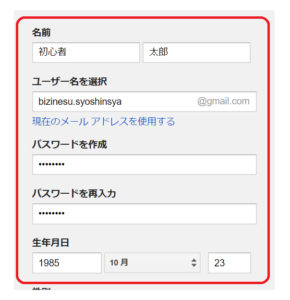
名前
あなたのお名前を入れて下さい
ユーザー名を選択
この部分があなたのメールアドレスになります。
『@』以降の部分は既に決まっているので、『@』より前の部分を自分の好きな様に決めて下さい。
あまり短いと、既に誰かが使用している可能性もありますので、ある程度長い方が良いかと思われます。
記号は『.(ドット)』のみ使用する事が出来ます。
パスワードを作成
パスワードは8文字以上であれば何でもかまいませんが、あまり簡単なものにすると、アカウントを乗っ取られたり危険なことになる可能性もありますので、簡単すぎるものは避けましょう。
パスワードを再入力
上のパスワードと全く同じものを入力してください。
生年月日
あなたの生年月日を入力してください。
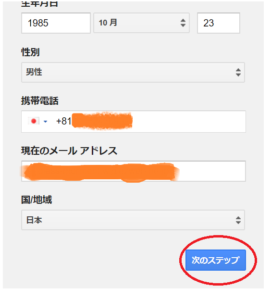
性別
あなたの性別を選択してください。
携帯電話
あなたの携帯電話番号を入力してください。
この電話番号は、パスワードを忘れてしまった時の再設定などに使いますので必ず正しい番号を入力してください。
また、最初に『+81』と入力されていますが、気にせずにその後ろから電話番号を入力して下さい。
現在のメールアドレス
携帯電話のものでも何でもいいので現在持っているメールアドレスを入力してください。
全て入力したら、次のステップをクリックしましょう。
すると、『プライバシーと利用規約』が出てきますので、下向きの矢印をクリックして一番下まで進みます。
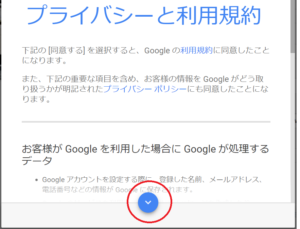
一番下まで進むと『同意する』という項目が出てくるので、そちらをクリックしましょう。
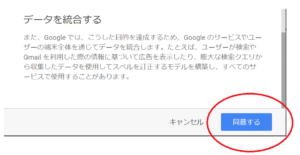
おめでとうございます!これであなたのメールアドレスは完成です。
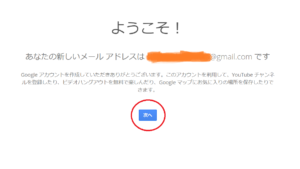
次へをクリックすると、あなたのメールボックスへ移動します。
メールボックスの中を見て頂くと、こんな感じになっていると思います。
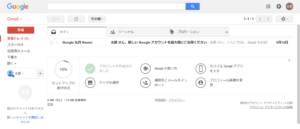
どうですか?うまく作成出来ましたでしょうか?
もし、「この記事を見ながら作成しようとしたけどうまく出来なかった!」
という方や
「見ながら作成したけどここが分かりにくかった!」
というご意見などがありましたら、
お問合せページからご意見・ご質問頂けましたら幸いです(^^♪
また、GoogleやGmailのページは予告なく急に変更されてしまうこともあります(*_*;
その為、今回の記事の画像と違うページが表示されましたら、似たようなニュアンスの項目を進んで頂ければ作成出来るかと思います。
それでは、今後このメールアドレスを使って、ガンガンビジネスに取り組んで下さいね(^^♪